Padoms.: Uzzinietpar Microsoft Forms vai sāciet darbu nekavējoties un izveidojiet aptauju, kontroldarbu vai balsošanu. Vai vēlaties uzlabotu zīmolradi, jautājumu veidus un datu analīzi? Izmēģiniet Dynamics 365 klienta balss.
Lai pārvaldītu un kārtotu veidlapas un kontroldarbus, varat izveidot pielāgotas kolekcijas un grupēt veidlapas un kontroldarbus, lai tās būtu jums saprotamas. Varat arī kopēt, pārdēvēt un dzēst kolekcijas.

Jaunas kolekcijas izveide un veidlapu un kontroldarbu pārvietošana uz to
-
Programmā Microsoft Forms ritiniet uz leju līdz lapas apakšai un atlasiet Visas manas veidlapas.
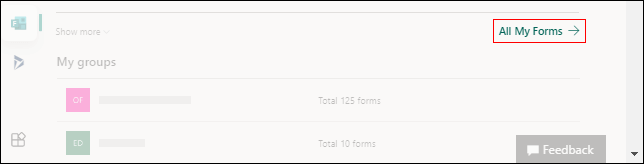
-
Cilnē Visas formas atlasiet Jauna kolekcija.
-
Norādiet kolekcijas nosaukumu un atlasiet Izveidot. Jaunā kolekcija būs redzama kā elements jūsu veidlapu augšējās rindas pirmajā vietā.
Piezīme.: Ja neredzat veidlapu elementus, iespējams, esat "saraksta skatā", nevis "Elementu skatā". Varat pārslēgties starp abām opcijām , atlasot nolaižamo sarakstu Skata opcijas pa labi no meklēšanas lodziņa.
-
Lai veidlapu vai kontroldarbu pārvietotu uz jauno kolekciju, novietojiet kursoru virs formas vai kontroldarba elementa un atlasiet Papildu opcijas>Pārvietot uz kolekciju. Atlasiet jauno kolekciju.
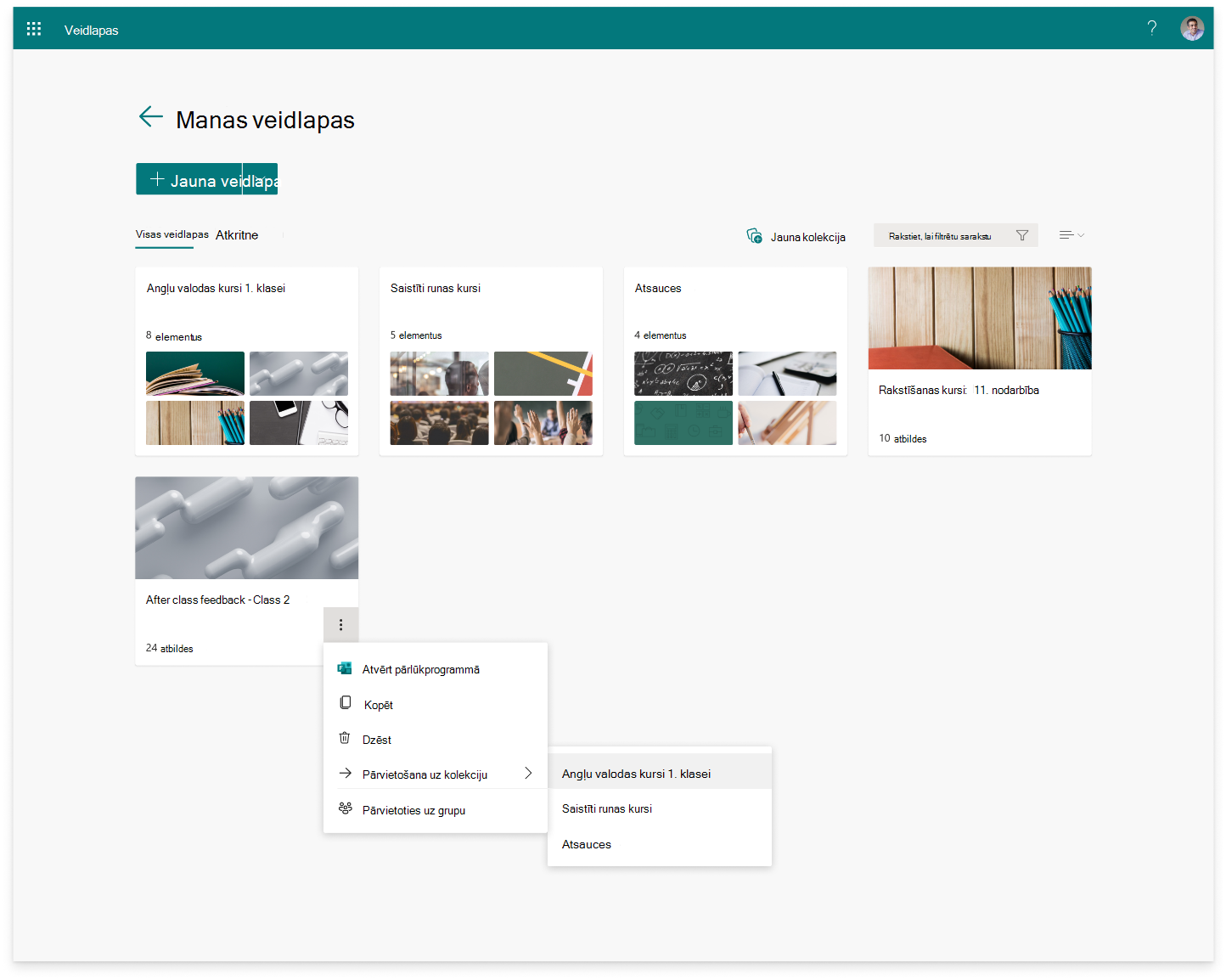
Piezīme.: Varat pārvietot jebkuru veidlapu vai kontroldarbu uz jauno kolekciju, arī izmantojot vilkšanu un nomešanu.
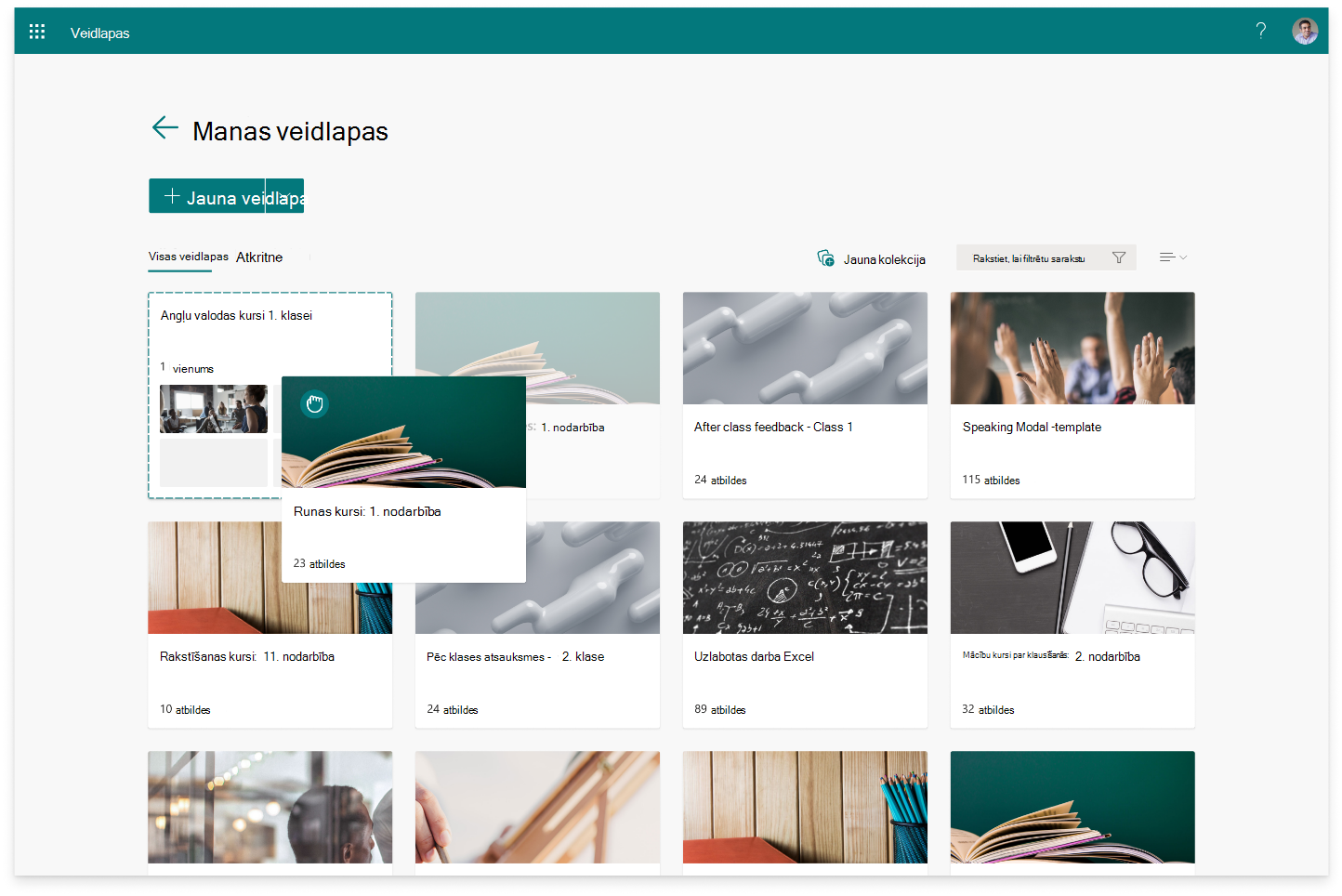
5. Redzēsit, ka jūsu tikko pārvietotā veidlapa vai kontroldarbs kolekcijas elementā tiek rādīts kā sīktēls.
Kolekcijas kopēšana
-
Norādiet uz kolekciju, kuru vēlaties kopēt, un atlasiet Papildu opcijas.
-
Atlasiet Kopēt.
-
Kolekcijas dublikāts ar tādu pašu nosaukumu, bet tam pievienots skaitlis, kas tiks parādīts kā elements jūsu veidlapu augšējās rindas pirmajā vietā.
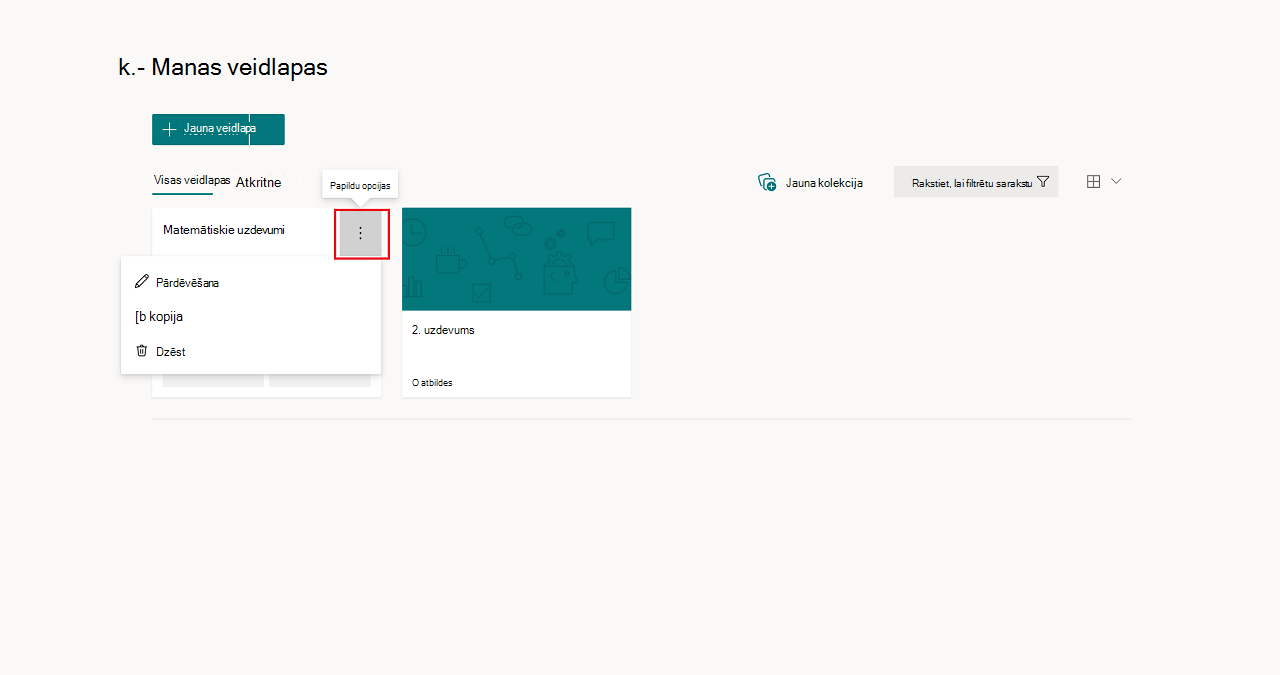
Piezīme.: Kopējot kolekciju, tiek dublētas arī visas šajā kolekcijā veidlapas un kontroldarbi.
Kolekcijas pārdēvēšana
-
Norādiet uz kolekciju, kuru vēlaties pārdēvēt, un atlasiet Papildu opcijas.
-
Atlasiet Pārdēvēt un ievadiet jauno kolekcijas nosaukumu.
-
Atlasiet Pārdēvēt.
Kolekcijas dzēšana
-
Norādiet uz kolekciju, kuru vēlaties dzēst, un atlasiet Papildu opcijas.
-
Atlasiet Dzēst.
Piezīme.: Izdzēstā kolekcija un visas tajā veidlapas un kontroldarbi tiks pārvietoti uz cilni Atkritne . Lai atjaunotu kolekciju no cilnes Atkritne , novietojiet kursoru virs kolekcijas un atlasiet Citas >atjaunošana. Atjaunotā kolekcija un visas veidlapas un kontroldarbi tajā atrodas cilnē Visas veidlapas .
Atsauksmju Microsoft Forms
Mēs labprāt jūs uzklausīsim! Lai nosūtītu atsauksmes par Microsoft Forms, dodieties uz veidlapas augšējo labo stūri un atlasiet Papildu veidlapu iestatījumi 
Skatiet arī
Veidlapas izveide, izmantojot Microsoft Forms
Kontroldarba izveide, izmantojot Microsoft Forms










